
C에서 캔버스의 선에 애니메이션을 적용하는 방법
질문: 화면에 선을 천천히 그리려면 어떻게 해야 합니까? WPF 프로젝트에서 C# 코드를 사용하고 싶습니다.
답변:
C#에서 캔버스의 선에 애니메이션을 적용하려면 다음 단계를 따르세요.
- WPF 양식에 캔버스 컨트롤을 만듭니다.
- LineViewModel 클래스를 만듭니다. 애니메이션하려는 선을 나타냅니다.
- LineViewModel을 캔버스 컨트롤에 바인딩합니다.
- LineViewModel 클래스에서 선에 애니메이션을 적용하는 데 사용할 타이머를 정의합니다.
- Timer_Tick 이벤트 핸들러에서 선의 좌표를 업데이트하여 애니메이션 효과를 만듭니다.
- 설정 애니메이션을 시작하려면 Animate 속성을 true로 설정하세요.
다음은 제공된 단계를 사용하여 캔버스에 선을 만들고 애니메이션을 적용하는 방법을 보여주는 예제 코드 조각입니다.
XAML:
<canvas x:name="MyCanvas" height="500" width="500"> <line x:name="MyLine" x1="0" y1="0" x2="100" y2="100" stroke="Black" strokethickness="2"></line> </canvas>
C# 코드:
public partial class MainWindow : Window
{
private LineViewModel _lineViewModel;
public MainWindow()
{
InitializeComponent();
// Create the LineViewModel.
_lineViewModel = new LineViewModel();
// Bind the LineViewModel to the Line control.
MyLine.SetBinding(Line.X1Property, new Binding("X1") { Source = _lineViewModel });
MyLine.SetBinding(Line.Y1Property, new Binding("Y1") { Source = _lineViewModel });
MyLine.SetBinding(Line.X2Property, new Binding("X2") { Source = _lineViewModel });
MyLine.SetBinding(Line.Y2Property, new Binding("Y2") { Source = _lineViewModel });
// Start the animation.
_lineViewModel.Animate = true;
}
}
public class LineViewModel : INotifyPropertyChanged
{
#region Timer-based Animation
private System.Threading.Timer Timer;
private static Random Rnd = new Random();
private bool _animate;
public bool Animate
{
get { return _animate; }
set
{
_animate = value;
NotifyPropertyChanged("Animate");
if (value)
StartTimer();
else
StopTimer();
}
}
private int _animationSpeed = 1;
public int AnimationSpeed
{
get { return _animationSpeed; }
set
{
_animationSpeed = value;
NotifyPropertyChanged("AnimationSpeed");
if (Timer != null)
Timer.Change(0, 100 / value);
}
}
private static readonly List<int> _animationSpeeds = new List<int> { 1, 2, 3, 4, 5 };
public List<int> AnimationSpeeds
{
get { return _animationSpeeds; }
}
public void StartTimer()
{
StopTimer();
Timer = new Timer(x => Timer_Tick(), null, 0, 100 / AnimationSpeed);
}
public void StopTimer()
{
if (Timer != null)
{
Timer.Dispose();
Timer = null;
}
}
private void Timer_Tick()
{
X1 = X1 + Rnd.Next(-2, 3);
Y1 = Y1 + Rnd.Next(-2, 3);
X2 = X2 + Rnd.Next(-2, 3);
Y2 = Y2 + Rnd.Next(-2, 3);
}
#endregion
#region Coordinates
private double _x1;
public double X1
{
get { return _x1; }
set
{
_x1 = value;
NotifyPropertyChanged("X1");
}
}
private double _y1;
public double Y1
{
get { return _y1; }
set
{
_y1 = value;
NotifyPropertyChanged("Y1");
}
}
private double _x2;
public double X2
{
get { return _x2; }
set
{
_x2 = value;
NotifyPropertyChanged("X2");
}
}
private double _y2;
public double Y2
{
get { return _y2; }
set
{
_y2 = value;
NotifyPropertyChanged("Y2");
}
}
#endregion
#region Other Properties
private string _name;
public string Name
{
get { return _name; }
set
{
_name = value;
NotifyPropertyChanged("Name");
}
}
private double _thickness;
public double Thickness
{
get { return _thickness; }
set
{
_thickness = value;
NotifyPropertyChanged("Thickness");
}
}
public Color Color1 { get; set; }
public Color Color2 { get; set; }
private double _opacity = 1;
public double Opacity
{
get { return _opacity; }
set
{
_opacity = value;
NotifyPropertyChanged("Opacity");
}
}
#endregion
#region INotifyPropertyChanged
public event PropertyChangedEventHandler PropertyChanged;
private void NotifyPropertyChanged(string propertyName)
{
Application.Current.Dispatcher.BeginInvoke((Action)(() =>
{
if (PropertyChanged != null)
PropertyChanged(this, new PropertyChangedEventArgs(propertyName));
}));
}
#endregion
}</int></int></int>
이 접근 방식을 사용하면 사용자 정의 가능한 속도로 캔버스를 가로질러 천천히 다시 그리는 선을 만들 수 있습니다.
위 내용은 C#을 사용하여 WPF 캔버스에서 선 그리기에 애니메이션을 적용하는 방법은 무엇입니까?의 상세 내용입니다. 자세한 내용은 PHP 중국어 웹사이트의 기타 관련 기사를 참조하세요!
 C 표준 템플릿 라이브러리 (STL)는 어떻게 작동합니까?Mar 12, 2025 pm 04:50 PM
C 표준 템플릿 라이브러리 (STL)는 어떻게 작동합니까?Mar 12, 2025 pm 04:50 PM이 기사에서는 컨테이너, 반복자, 알고리즘 및 함수 인 핵심 구성 요소에 중점을 둔 C 표준 템플릿 라이브러리 (STL)에 대해 설명합니다. 일반적인 프로그래밍을 가능하게하기 위해 이러한 상호 작용, 코드 효율성 및 가독성 개선 방법에 대해 자세히 설명합니다.
 STL (정렬, 찾기, 변환 등)의 알고리즘을 효율적으로 사용하려면 어떻게합니까?Mar 12, 2025 pm 04:52 PM
STL (정렬, 찾기, 변환 등)의 알고리즘을 효율적으로 사용하려면 어떻게합니까?Mar 12, 2025 pm 04:52 PM이 기사는 효율적인 STL 알고리즘 사용을 자세히 설명합니다. 데이터 구조 선택 (벡터 대 목록), 알고리즘 복잡성 분석 (예 : std :: sort vs. std :: partial_sort), 반복자 사용 및 병렬 실행을 강조합니다. 일반적인 함정과 같은
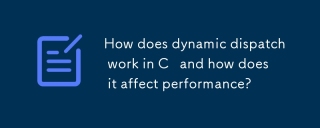 동적 파견은 C에서 어떻게 작동하며 성능에 어떤 영향을 미칩니 까?Mar 17, 2025 pm 01:08 PM
동적 파견은 C에서 어떻게 작동하며 성능에 어떤 영향을 미칩니 까?Mar 17, 2025 pm 01:08 PM이 기사는 C의 동적 파견, 성능 비용 및 최적화 전략에 대해 설명합니다. 동적 파견이 성능에 영향을 미치는 시나리오를 강조하고이를 정적 파견과 비교하여 성능과 성능 간의 트레이드 오프를 강조합니다.
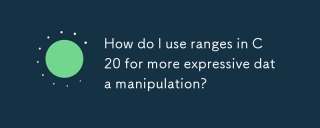 보다 표현적인 데이터 조작을 위해 C 20의 범위를 어떻게 사용합니까?Mar 17, 2025 pm 12:58 PM
보다 표현적인 데이터 조작을 위해 C 20의 범위를 어떻게 사용합니까?Mar 17, 2025 pm 12:58 PMC 20 범위는 표현성, 합성 가능성 및 효율성으로 데이터 조작을 향상시킵니다. 더 나은 성능과 유지 관리를 위해 복잡한 변환을 단순화하고 기존 코드베이스에 통합합니다.
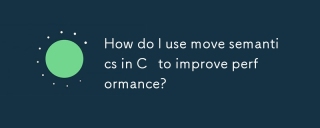 성능을 향상시키기 위해 C의 Move Semantics를 어떻게 사용합니까?Mar 18, 2025 pm 03:27 PM
성능을 향상시키기 위해 C의 Move Semantics를 어떻게 사용합니까?Mar 18, 2025 pm 03:27 PM이 기사는 C에서 Move Semantics를 사용하여 불필요한 복사를 피함으로써 성능을 향상시키는 것에 대해 논의합니다. STD :: MOVE를 사용하여 이동 생성자 및 할당 연산자 구현을 다루고 효과적인 APPL을위한 주요 시나리오 및 함정을 식별합니다.
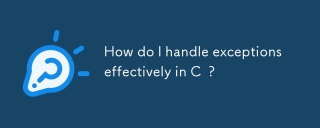 C에서 예외를 효과적으로 처리하려면 어떻게해야합니까?Mar 12, 2025 pm 04:56 PM
C에서 예외를 효과적으로 처리하려면 어떻게해야합니까?Mar 12, 2025 pm 04:56 PM이 기사는 C에서 효과적인 예외 처리를 자세히 설명하고, 시도, 캐치 및 던지기 메커니즘을 다룹니다. RAII와 같은 모범 사례, 불필요한 캐치 블록을 피하고 강력한 코드에 대한 예외를 기록합니다. 이 기사는 또한 Perf를 다룹니다
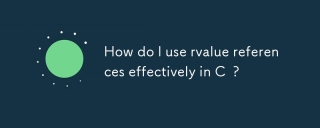 C에서 RValue 참조를 효과적으로 사용하려면 어떻게합니까?Mar 18, 2025 pm 03:29 PM
C에서 RValue 참조를 효과적으로 사용하려면 어떻게합니까?Mar 18, 2025 pm 03:29 PM기사는 Move Semantics, Perfect Forwarding 및 Resource Management에 대한 C에서 RValue 참조의 효과적인 사용에 대해 논의하여 모범 사례 및 성능 향상을 강조합니다 (159 자).
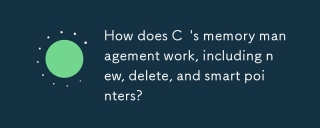 새로운, 삭제 및 스마트 포인터를 포함하여 C '의 메모리 관리는 어떻게 작동합니까?Mar 17, 2025 pm 01:04 PM
새로운, 삭제 및 스마트 포인터를 포함하여 C '의 메모리 관리는 어떻게 작동합니까?Mar 17, 2025 pm 01:04 PMC 메모리 관리는 새로운, 삭제 및 스마트 포인터를 사용합니다. 이 기사는 매뉴얼 대 자동화 된 관리 및 스마트 포인터가 메모리 누출을 방지하는 방법에 대해 설명합니다.


핫 AI 도구

Undresser.AI Undress
사실적인 누드 사진을 만들기 위한 AI 기반 앱

AI Clothes Remover
사진에서 옷을 제거하는 온라인 AI 도구입니다.

Undress AI Tool
무료로 이미지를 벗다

Clothoff.io
AI 옷 제거제

AI Hentai Generator
AI Hentai를 무료로 생성하십시오.

인기 기사

뜨거운 도구

맨티스BT
Mantis는 제품 결함 추적을 돕기 위해 설계된 배포하기 쉬운 웹 기반 결함 추적 도구입니다. PHP, MySQL 및 웹 서버가 필요합니다. 데모 및 호스팅 서비스를 확인해 보세요.

mPDF
mPDF는 UTF-8로 인코딩된 HTML에서 PDF 파일을 생성할 수 있는 PHP 라이브러리입니다. 원저자인 Ian Back은 자신의 웹 사이트에서 "즉시" PDF 파일을 출력하고 다양한 언어를 처리하기 위해 mPDF를 작성했습니다. HTML2FPDF와 같은 원본 스크립트보다 유니코드 글꼴을 사용할 때 속도가 느리고 더 큰 파일을 생성하지만 CSS 스타일 등을 지원하고 많은 개선 사항이 있습니다. RTL(아랍어, 히브리어), CJK(중국어, 일본어, 한국어)를 포함한 거의 모든 언어를 지원합니다. 중첩된 블록 수준 요소(예: P, DIV)를 지원합니다.

스튜디오 13.0.1 보내기
강력한 PHP 통합 개발 환경

드림위버 CS6
시각적 웹 개발 도구

안전한 시험 브라우저
안전한 시험 브라우저는 온라인 시험을 안전하게 치르기 위한 보안 브라우저 환경입니다. 이 소프트웨어는 모든 컴퓨터를 안전한 워크스테이션으로 바꿔줍니다. 이는 모든 유틸리티에 대한 액세스를 제어하고 학생들이 승인되지 않은 리소스를 사용하는 것을 방지합니다.







